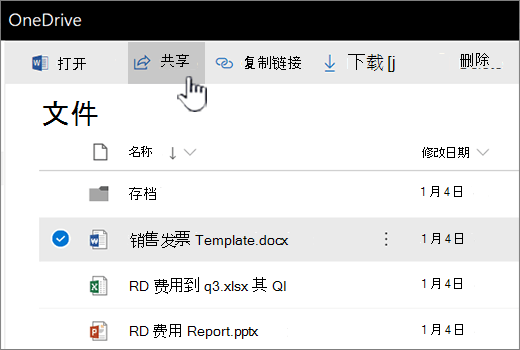当 Word、Excel、PowerPoint 和 OneNote 文档存储在你的 Microsoft 365 库中时,你可以使用 " Web 版 Microsoft 365 " 协同处理它们,这将在 web 浏览器中打开文档。
在 Web 版 Microsoft 365 中打开文档时,您的团队成员可以同时打开它们。 这意味着您不必等何石完成将其信息添加到电子表格即可输入您的信息。 您可以更快完成,因为您不必轮流等待。
您可以发送一个链接,邀请他人与您一起处理文档。 当看到彼此的更新时,你们可以进行交谈并共享观点,从而获得真正是团队共同协作产生的文档。
首先将文档存储在 OneDrive 库或工作组网站中(如果您安装了 Office 2010 或更高版本,您可以直接从 Office 程序保存到工作组网站或 OneDrive 库)。
单击文档的名称以在 Web 版 Microsoft 365 中将其打开。
如果您的同事处于联机状态,请尝试在协同工作的同时进行交谈或启动即席会议。
提示
若要帮助您的工作组成员快速访问文档,请向他们发送链接:在文档名称旁边单击“打开菜单”,然后单击“共享”。
注意: 有关在 Microsoft 365 中共享文档的详细信息,请参阅在SharePoint OneDrive 中共享项目和在 Microsoft 365 中共享 sharepoint 文件或文件夹。
以下是与他人进行协作时应谨记的一些事项:
Word 文档和 OneNote 笔记本 如果某些人正在使用 Word 或 OneNote 桌面程序,而其他人正在使用 Web 版 Microsoft 365 程序,也没关系。 在桌面程序中,共同创作在最新版本的 Office (Mac 和 Windows)中最适用,但同时也支持返回到 Office 2010 的各种方式。 无论你正在使用桌面程序还是 Web 版 Microsoft 365 ,OneNote 和 Word 中的更新的处理方式各不相同:
-
OneNote 笔记本立即显示更新。
-
在 Word 文档中,保存文档可共享您的更新并看到其他人的更新。 如果您已启用自动保存,将为您处理。
Excel 工作簿 每个人都在 Excel 网页版 中打开工作簿。 工作簿将立即显示更新。 如果有人使用Microsoft 365 专属 Excel 或 Android 上的 Excel 在 iOS 或 Android 上加入合著会话,所有内容都将按以前的方式继续。
如果有人在 Excel 2019 或较早版本的 Excel 桌面程序中打开工作簿,则每个人都将被锁定在工作簿中,直到该用户关闭它。
PowerPoint 演示文稿 为获得最佳效果,每个人都将在 PowerPoint 网页版 或 PowerPoint 2013 中打开演示文稿。 如果其他人在 PowerPoint 网页版 中对演示文稿进行了更新,则在 PowerPoint 2013 中打开演示文稿的人可能会遇到问题。
有关 Web 版 Microsoft 365 中的共同创作的详细信息,请参阅在 Office for web 中协同工作。